Tutorial de Nocturnes Psp World, puedes encontrar el original aquí:

Muchas gracias por permitirme traducir
tus lindos tutoriales, Angela.
Con tu resultado, puedes hacer firmas, websets, cartas de incredimail, etc.
Por favor, crédito a Nocturnes Psp World y a Tati Designs, gracias.
Materiales
PSPX2 (puedes utilizar cualquier versión).
Descarga el material del tutorial aquí:

Filtros
Simple (descarga aquí).
Alien Skin Eye Candy 5: Impact (descarga aquí).
AAA Frames (descarga aquí).
Preparación
Instala los Filtros en la carpeta de "Complementos" de tu PSP.
Abrir los tubes, duplicar y cerrar el original.
En la carpeta "Selecties", hay 3 archivos, ponlos en la carpeta "Selecciones" de tu PSP.
IMPORTANTE
Está prohibido modificar o cambiar el nombre de archivos o eliminar la marca de agua.
El tube de la mujer es de Lily. La máscara es de Narah.
El tube misted del paisaje es de Angela.
Colores
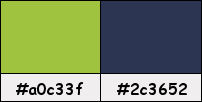
Si usas otros colores, debes jugar con el modo mezcla de las capas.
Recuerda que debes guardar tu trabajo con frecuencia.
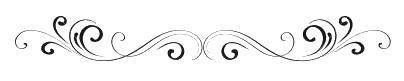
Paso 1
En tu paleta de Materiales:
Pon de primer plano el color #a0c33f 
Pon de segundo plano el color #2c3652 
Paso 2
Haz clic en el color del primer plano y prepara un gradiente "Primer plano-fondo":
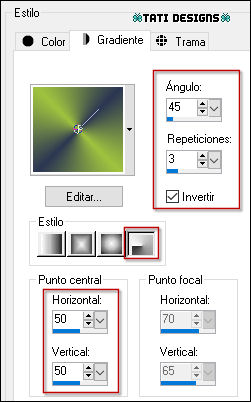
Paso 3
Abre una nueva imagen transparente de 900 x 600 píxeles.
Paso 4
Rellena tu imagen transparente con el gradiente del primer plano.
Paso 5
Efectos / Efectos de la imagen / Mosaico integrado:
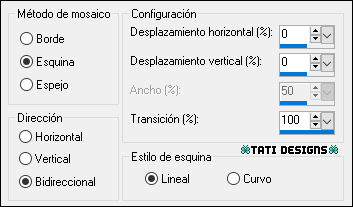
Paso 6
Efectos / Complementos / Simple / Diamonds.
Paso 7
Efectos / Complementos / Simple / Blintz.
Paso 8
Edición / Repetir Blintz.
Paso 9
Efectos / Complementos / Simple / Half Wrap.
Paso 10
Efectos / Efectos de la imagen / Mosaico integrado:
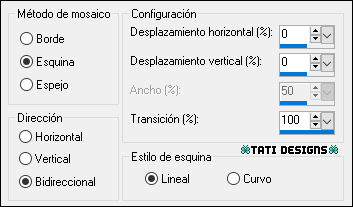
Paso 11
Efectos / Efectos de borde / Realzar.
Paso 12
Abre una nueva capa de trama y rellena con el color #2c3652 
Paso 13
Capas / Nueva capa de máscara / A partir de una imagen / "NarahsMasks_1526":
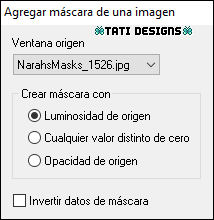
Antes de fusionar: Efectos / Efectos de borde / Realzar.
Capas / Fusionar / Fusionar grupo.
Paso 14
Cambia el Modo de la capa a "Superposición" y baja la Opacidad a 75.
Paso 15
Efectos / Efectos de la imagen / Mosaico integrado:
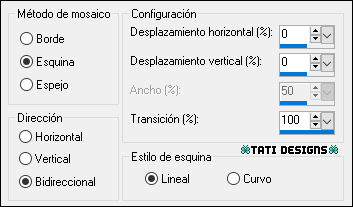
Paso 16
Abre una nueva capa de trama.
Paso 17
Selecciones/Cargar o guardar selección/Cargar selección desde disco: elige "Sel01_Lily":
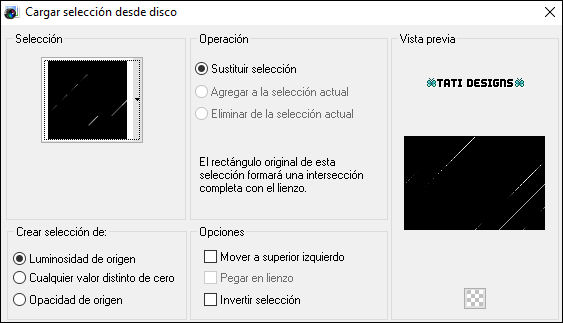
Paso 18
Rellena la selección con el color #ffffff 
Paso 19
Selecciones / Anular selección.
Paso 20
Capas / Duplicar. - Imagen / Voltear.
Paso 21
Capas / Fusionar / Fusionar hacia abajo.
Paso 22
Cambia el Modo de la capa a "Superposición" y baja la Opacidad a 75.
Paso 23
Efectos / Efectos 3D / Sombra: 2 / 2 / 50 / 5 / Negro 
Paso 24
Abre el tube "NPW_Landscape_076-05032020" y copia.
Vuelve a tu trabajo y pega como nueva capa.
Paso 25
Imagen / Cambiar tamaño: 60% (Desmarcado "Cambiar tamaño de todas las capas").
Paso 26
Baja la Opacidad de la capa a 75.
Paso 27
Capas / Organizar / Bajar: 2 veces.
Paso 28
Sitúate en la capa "Grupo - Trama 2".
Paso 29
Selecciones/Cargar o guardar selección/Cargar selección desde disco: elige "Sel02_Lily":
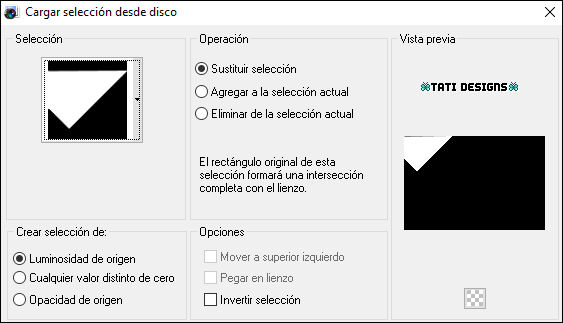
Paso 30
Selecciones / Convertir selección en capa.
Paso 31
Selecciones / Anular selección.
Paso 32
Imagen / Espejo. -
Imagen / Voltear.
Paso 33
Cambia el Modo de la capa a "Luz débil".
Paso 34
Sitúate en la capa superior de la pila de capas ("Trama 2").
Paso 35
Abre el tube "Femme 738 by Lily", elimina la marca de agua y copia.
Vuelve a tu trabajo y pega como nueva capa.
Paso 36
Imagen / Espejo.
Paso 37
Imagen / Cambiar tamaño: 85% (Desmarcado "Cambiar tamaño de todas las capas").
Paso 38
Coloca en la parte derecha (mira el ejemplo).
Paso 39
Ajustar / Nitidez / Enfocar.
Paso 40
Capas / Duplicar.
Paso 41
Sitúate en la capa de debajo ("Trama 4").
Paso 42
Ajustar / Desenfocar / Desenfoque Gaussiano a 30.
Paso 43
Cambia el Modo de la capa a "Multiplicar".
Paso 44
Sitúate en la capa inferior de la pila de capas ("Trama 1").
Paso 45
Selecciones/Cargar o guardar selección/Cargar selección desde disco: elige "Sel03_Lily":
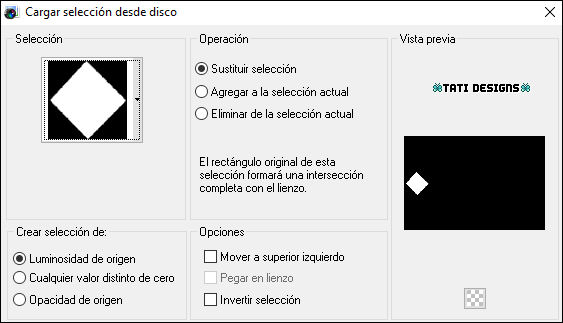
Paso 46
Selecciones / Convertir selección en capa.
Paso 47
Selecciones / Anular selección.
Paso 48
Capas / Organizar / Subir: 2 veces.
Paso 49
Efectos / Complementos / Eye Candy5: Impact / Glass y,
en "Settings",
selecciona "Clear".
Paso 50
Cambia el Modo de la capa a "Superposición" y baja la Opacidad a 50.
Paso 51
Capas / Duplicar. -
Imagen / Espejo.
Paso 52
Capas / Fusionar / Fusionar visibles.
Paso 53
Abre una nueva capa de trama y rellena con el color #2c3652 
Paso 54
Selecciones / Seleccionar todo.
Paso 55
Selecciones / Modificar / Contraer / 2 píxeles.
Paso 56
Pulsa la tecla "Supr" del teclado.
Paso 57
Selecciones / Anular selección.
Paso 58
Imagen / Agregar bordes / Simétrico de 2 píxeles con el color #a0c33f 
Imagen / Agregar bordes / Simétrico de 5 píxeles con el color #2c3652 
Paso 59
Selecciones / Seleccionar todo.
Paso 60
Imagen / Agregar bordes / Simétrico de 20 píxeles con el color #ffffff 
Paso 61
Efectos / Efectos 3D / Sombra: 0 / 0 / 50 / 25 / Negro 
Paso 62
Selecciones / Anular selección.
Paso 63
Imagen / Agregar bordes / Simétrico de 5 píxeles con el color #a0c33f 
Imagen / Agregar bordes / Simétrico de 25 píxeles con el color #2c3652 
Paso 64
Efectos / Complementos / AAA Frames / Foto Frame:
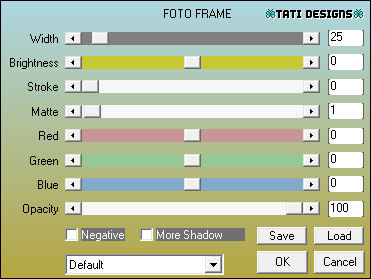
Paso 65
Abre una nueva capa de trama y pon tu nombre o tu marca de agua.
Paso 66
Capas / Fusionar / Fusionar todo (aplanar).
Paso 67
Exporta como archivo .jpg optimizado.
¡Se acabó!
Espero que te haya gustado y que hayas disfrutado con él.

.:. Mi versión del tutorial con un tube de Lily (mujer) y mío (misted) .:.

.:. Versión de Vincenzo con un tube de LB .:.

.:. Versión de Vincenzo con un tube de Lily .:.


.:. Si quieres enviarme tu trabajo con el resultado de esta traducción, ponte en contacto conmigo .:.
